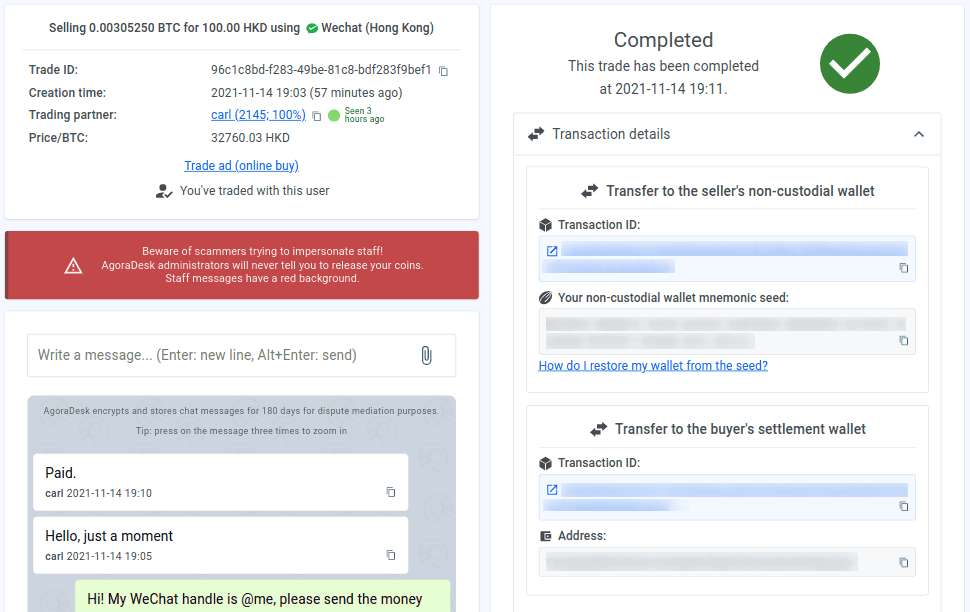AgoraDesk will be winding down
The winding down process begins May 7th, 2024, and finishes after November 7th, 2024. Our support staff will be available for help throughout this period.
- Effective immediately, all new signups and ad postings are disabled;
- On May 14th, 2024, new trades will be disabled as well;
- After November 7th, 2024, the website will be taken down. Please reclaim any funds from your arbitration bond wallet prior to that date, otherwise the funds may be considered abandoned/forfeited.
Jak prodávat kryptoměny online
Krok 1
Zaregistrujte si účet u AgoraDesk. Pokud již máte účet, přejděte k dalšímu kroku.
Krok 2
Vložte mince do své AgoraDesk peněženky rozhodčích dluhopisů. Na kartě „Přijmout“ uvidíte svou AgoraDesk adresu pro vklad.
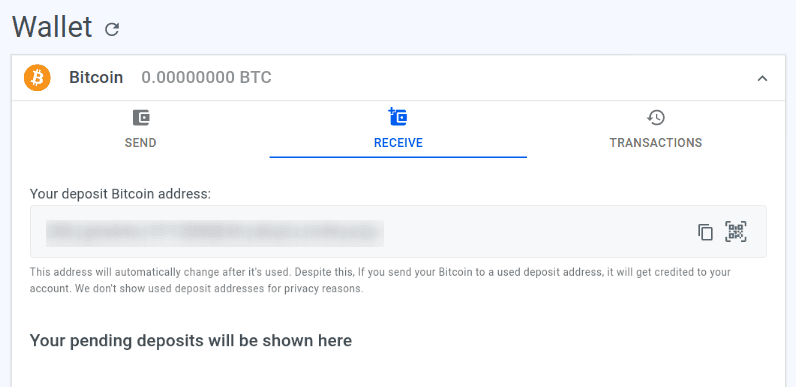
Krok 3
Přejděte na hlavní stránku a v levém sloupci vyberte záložku „Prodat“. Poté vyberte kryptoměnu, se kterou chcete obchodovat, stisknutím příslušné karty v řádku nad tabulkou reklam. Pro tento příklad zvolíme BTC. Své výsledky můžete dále upřesnit zadáním požadované částky a změnou měny, země nebo způsobu platby (pokud si nejste jisti, jakou platební metodu chcete použít, vyberte možnost „Všechny online nabídky“). Stiskněte modré tlačítko s ikonou „Hledat“.
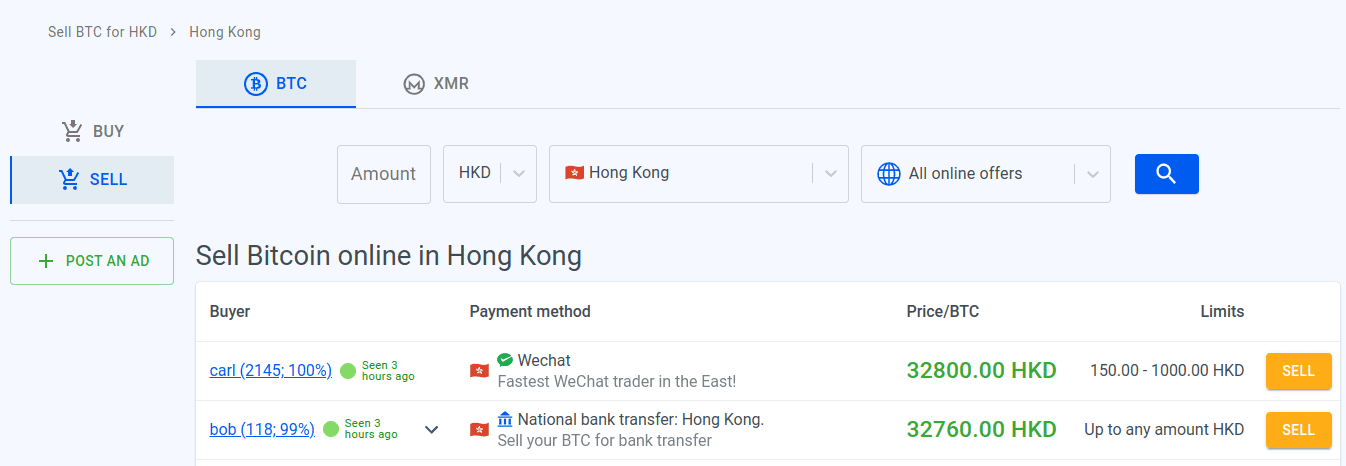
Některé platební metody jsou považovány za vysoce rizikové. Transakce s kryptoměnami jsou zcela nevratné. Pokud je platba provedená kupujícím stornována, poté, co prodáte svou kryptoměnu, nebude možné ji získat zpět. To je důvod, proč vám doporučujeme prodávat s nízkorizikovou platební metodou zkušeným uživatelům s velkým množstvím předchozích obchodů a vysokým skóre reputace.
Ze seznamu reklam vyberte jednu od obchodníka s vysokým počtem obchodů a dobrým skóre reputace (zobrazeno v závorkách vedle uživatelského jména). Zelený kruh znamená, že obchodník byl dnes online; žlutý kroužek znamená, že web tento týden navštívili; a šedý kruh znamená, že obchodník zde nebyl déle než týden. Kliknutím na tlačítko "Prodat" zobrazíte další informace o inzerátu.
Krok 4
Po stisknutí tlačítka "Prodat" se Vám zobrazí další informace o inzerátu včetně obchodních podmínek. Před odesláním žádosti o obchod si je přečtěte, pokud s nimi nesouhlasíte, můžete se vrátit na předchozí stránku a vybrat si jiný inzerát. Chcete-li zahájit obchod, zadejte, kolik BTC chcete prodat, a klikněte na tlačítko „Odeslat požadavek na obchod“. Znovu se vám zobrazí obchodní podmínky, přečtěte si je ještě jednou pozorně a ujistěte se, že souhlasíte, poté stiskněte „Souhlasím s podmínkami a začněte obchodovat“.
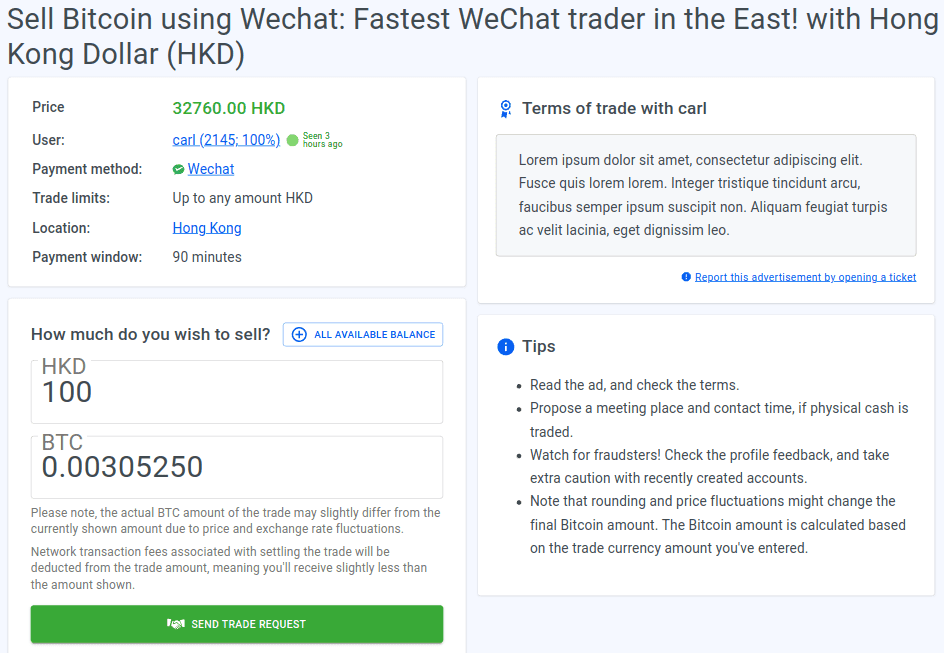
Krok 5
Ve vašem prohlížeči se otevře stránka obchodu. Komunikujte s kupujícím prostřednictvím obchodního chatu a poskytněte mu své platební údaje.
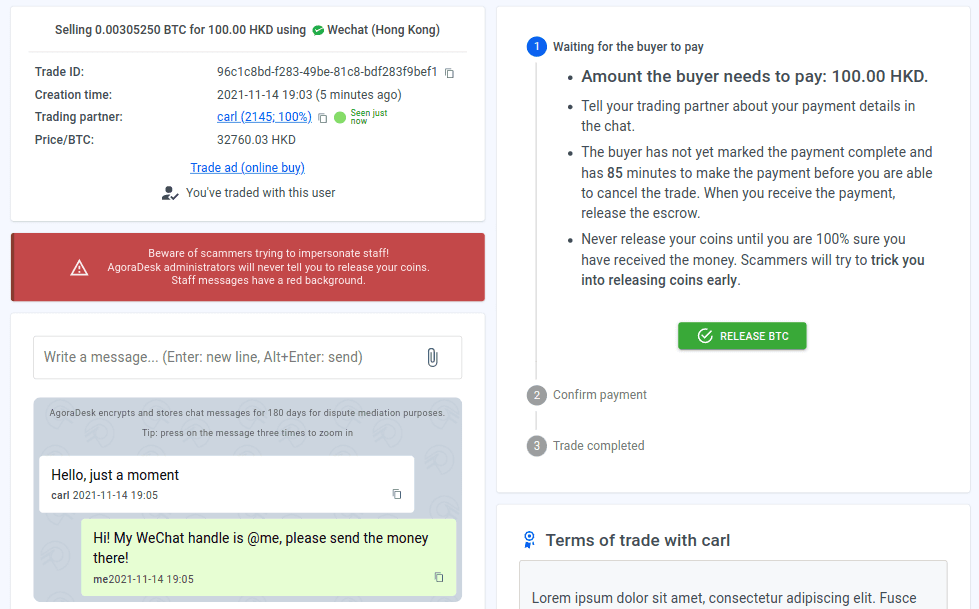
Krok 6
Jakmile kupující provede platbu, budete informováni. Ujistěte se, že jste platbu obdrželi a že je to správná částka. Jakmile ověříte, že platba je 100% správná, stiskněte „Dokončit“.
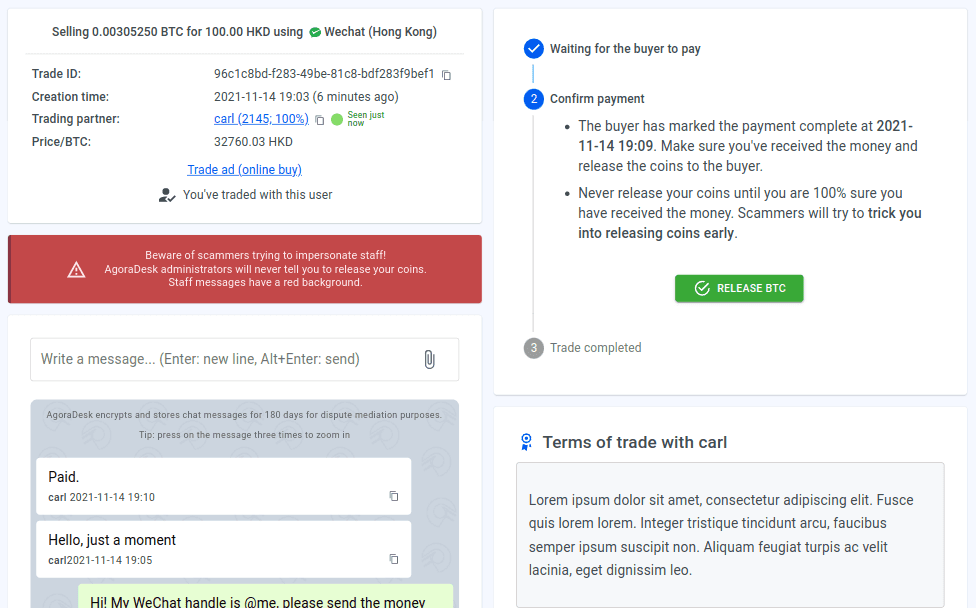
Krok 7
V tomto okamžiku budete vyzváni k zadání vašeho aktuálního hesla AgoraDesk. Zadejte jej a stiskněte potvrzení. Zadáním hesla generujete vypořádací peněženku a podepisujete transakci s kryptoměnou, takže se ujistěte, že heslo nezapomenete nebo neztratíte alespoň do vypořádání obchodu.
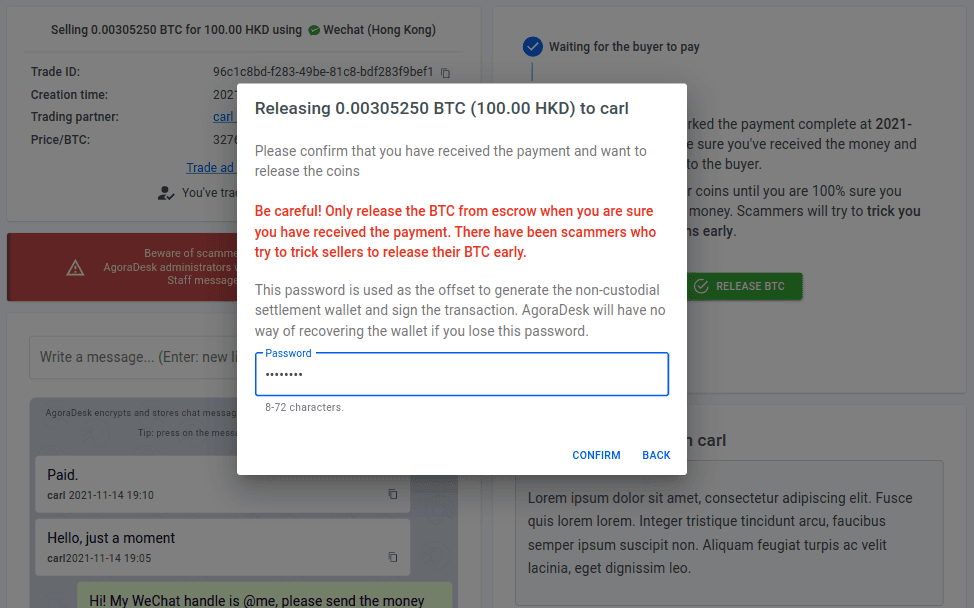
Krok 8
Uvidíte, že stav obchodu se změní na „Zpracovává se“. V tuto chvíli nemusíte dělat nic jiného - mince budou automaticky převedeny na adresu peněženky kupujícího.
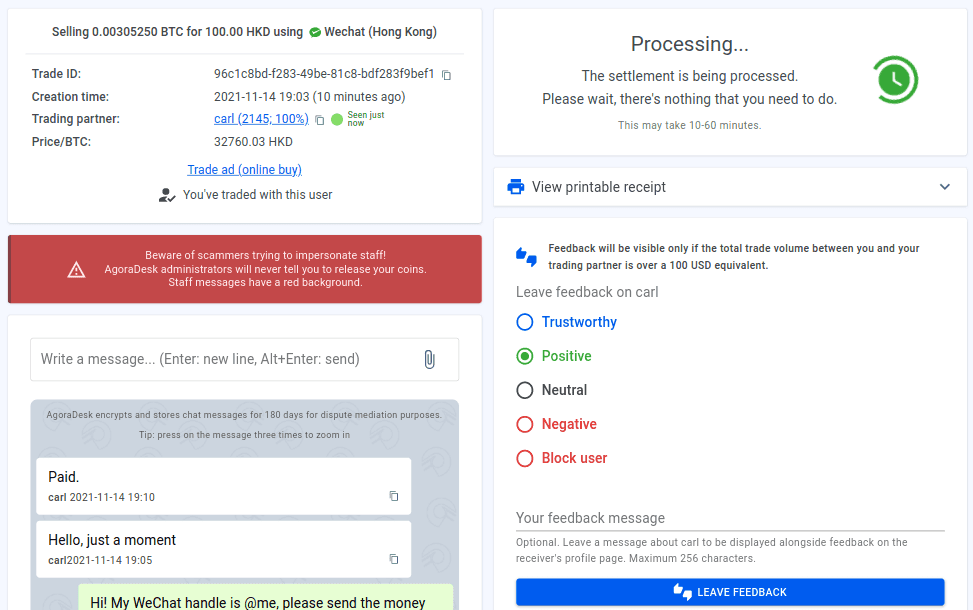
Krok 9
A je to! Po dokončení vypořádání obchodu budete moci zobrazit podrobnosti vypořádání rozbalením sekce "Podrobnosti transakce" na stránce obchodu. Nezapomeňte zanechat zpětnou vazbu o své zkušenosti s tímto kupujícím!